电脑word文档软件内应如何设置竖排文字
当我们在使用电脑的时候,可以通过word文档软件来处理一些文字,那么如果想要设置竖排文字的话,应如何操作呢?接下来就由小编来告诉大家。
具体如下:
1. 第一步,打开电脑后,右键点击桌面空白处,然后点击弹出菜单中的新建选项,再选择次级菜单中的DOC文档选项,或者使用其他的方法打开word文档。
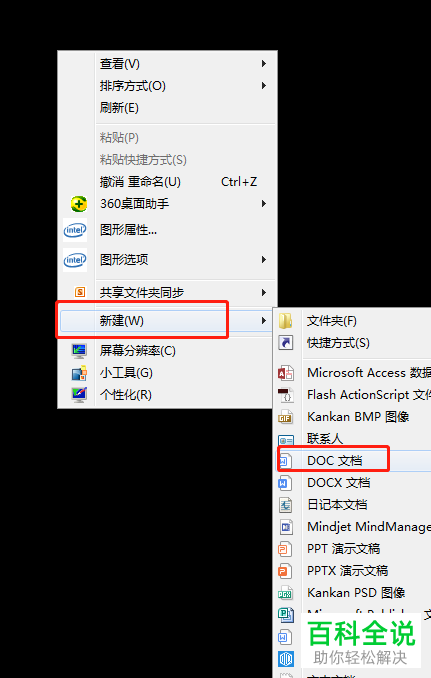
2. 第二步,在打开的文档页面内,随意输入一些文字。
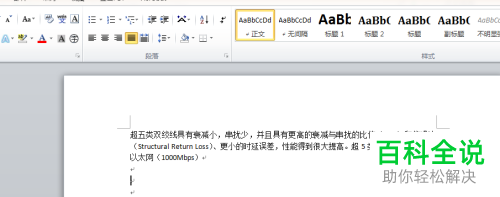
3. 第三步,点击上方的页面布局选项,然后点击下方工具栏内的文字方向选项,再点击下拉菜单中的垂直选项。


4. 第四步,如果想要设置部分的竖排文字的话,需要先点击上方的插入选项,再点击下方工具栏内的文本框选项。
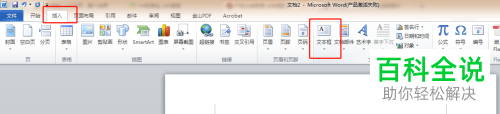
5. 第五步,在下方弹出的菜单内,点击绘制竖排文本框选项。

6. 第六步,在word文档内,拖动鼠标并绘制一个文本框。

7. 第七步,点击文本框,然后在其中输入一些文字,文字就变成竖排了。

8. 第八步,我们需要点击上方的格式选项,然后点击菜单栏内的形状填充功能,再选择无填充颜色选项,将文本框的轮廓和背景设置为无色。
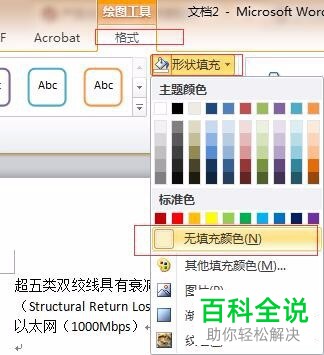
以上就是小编为大家带来的将word文档内设置竖排文字的方法。
赞 (0)

